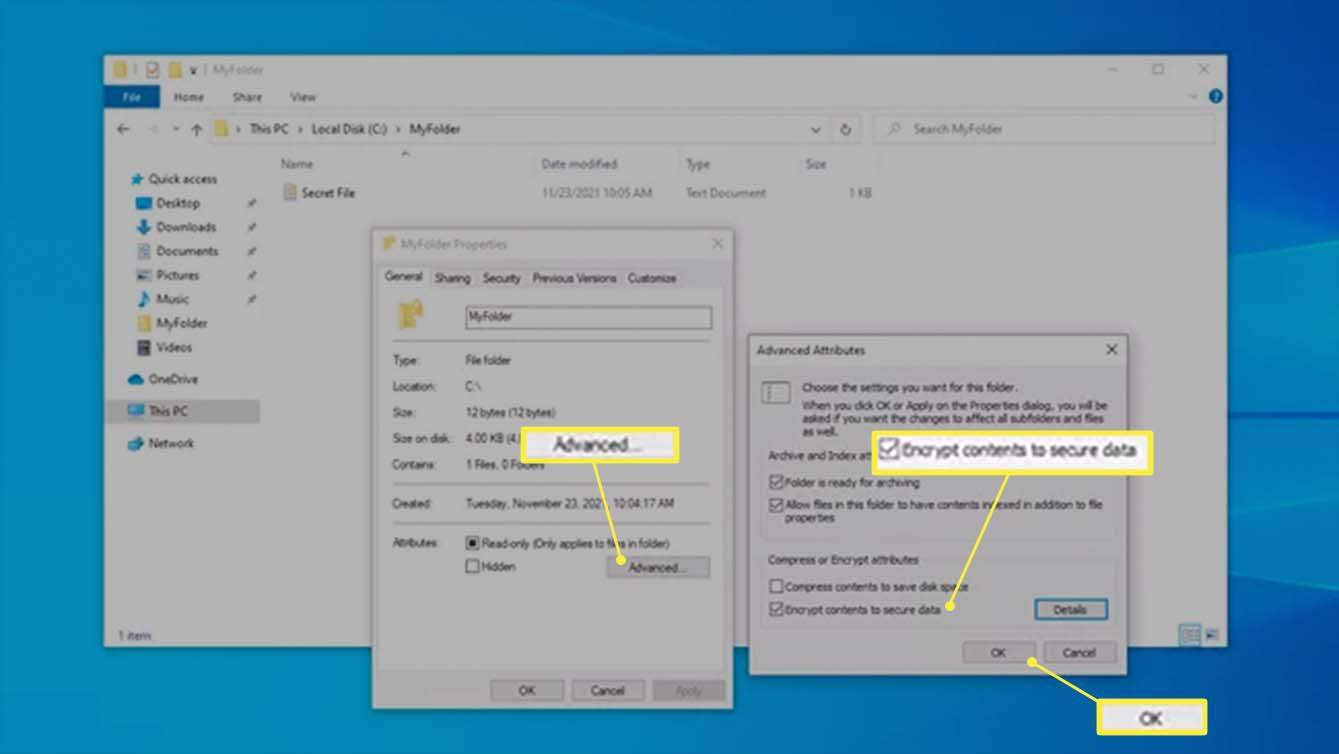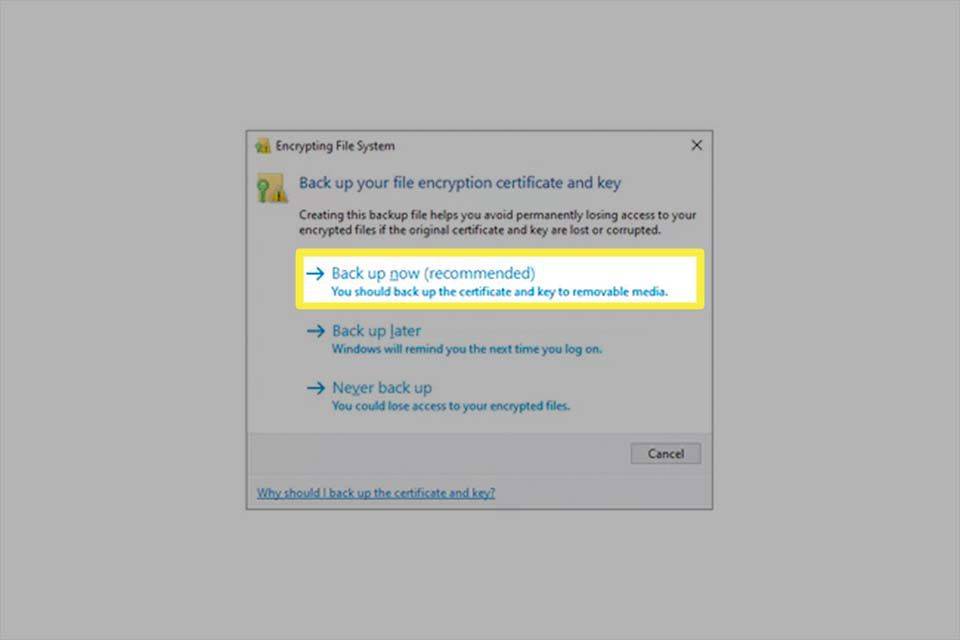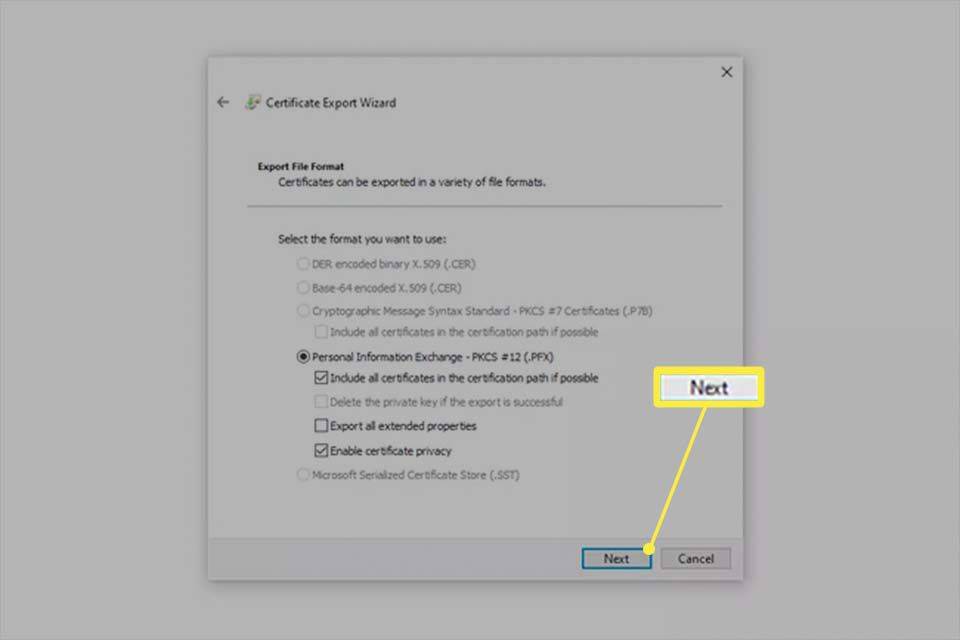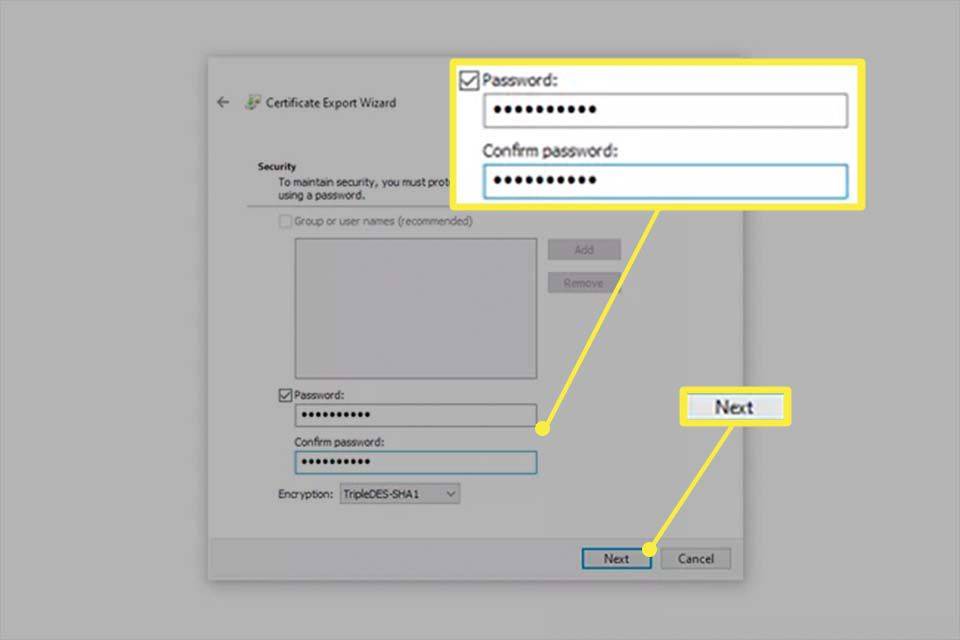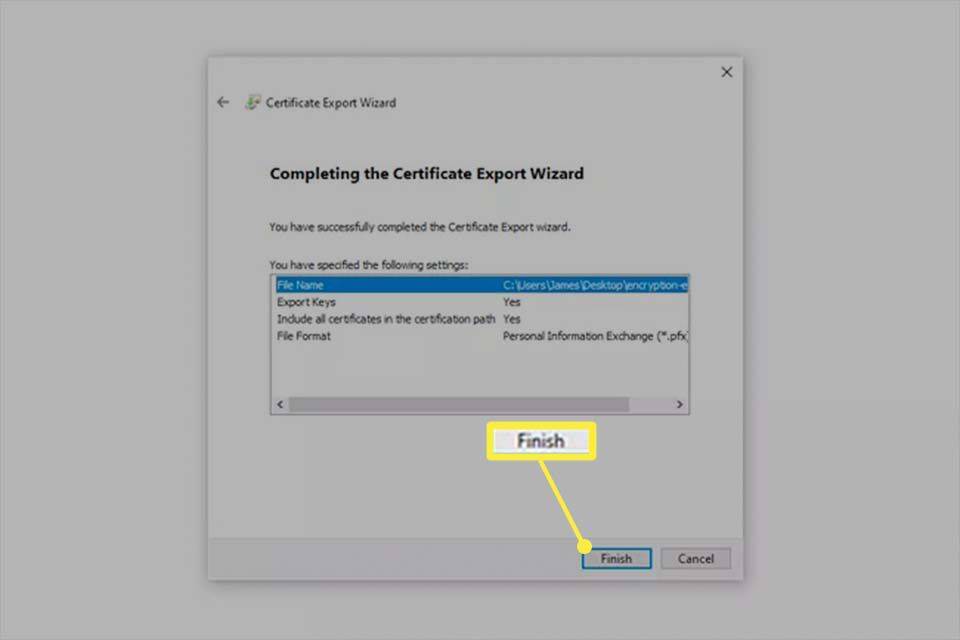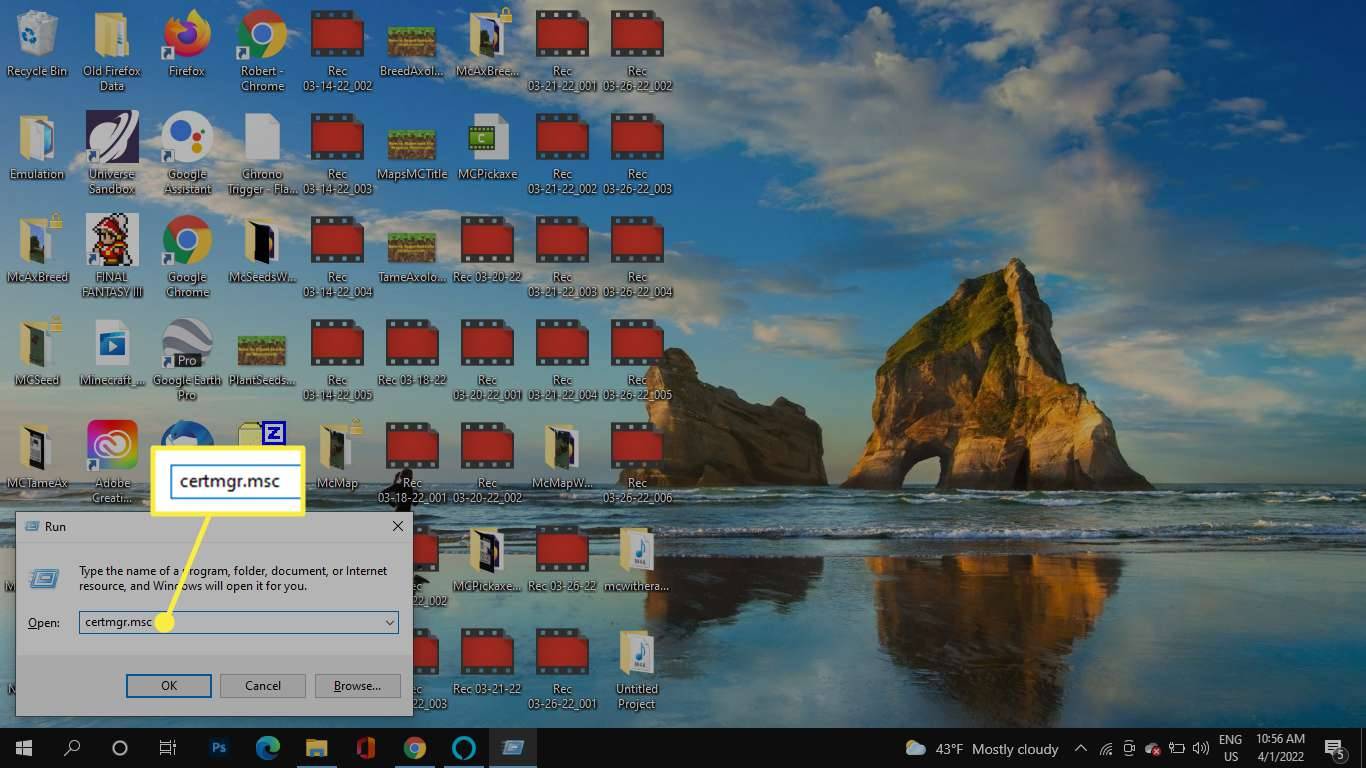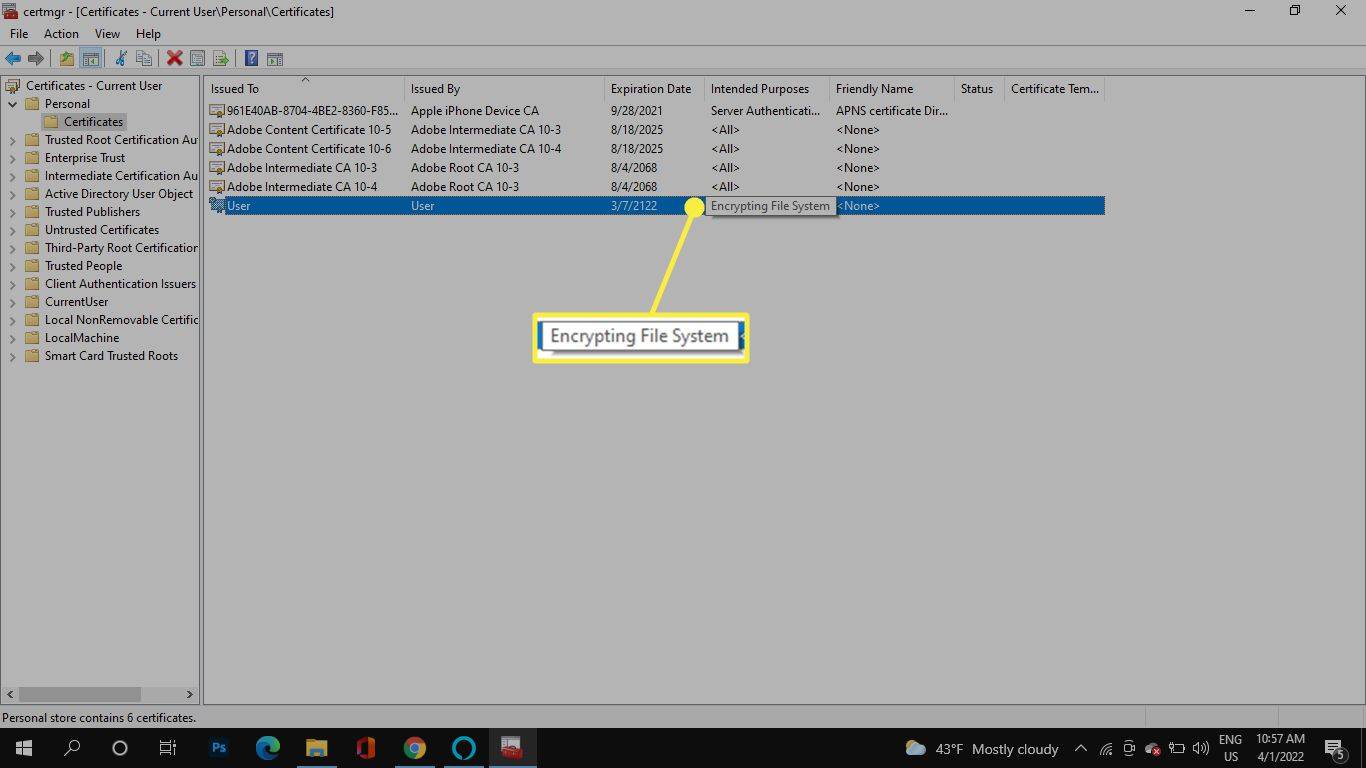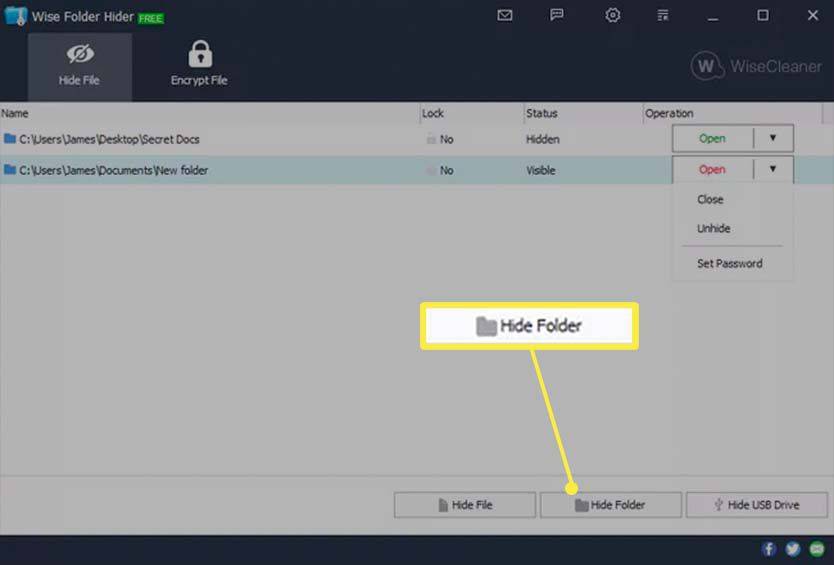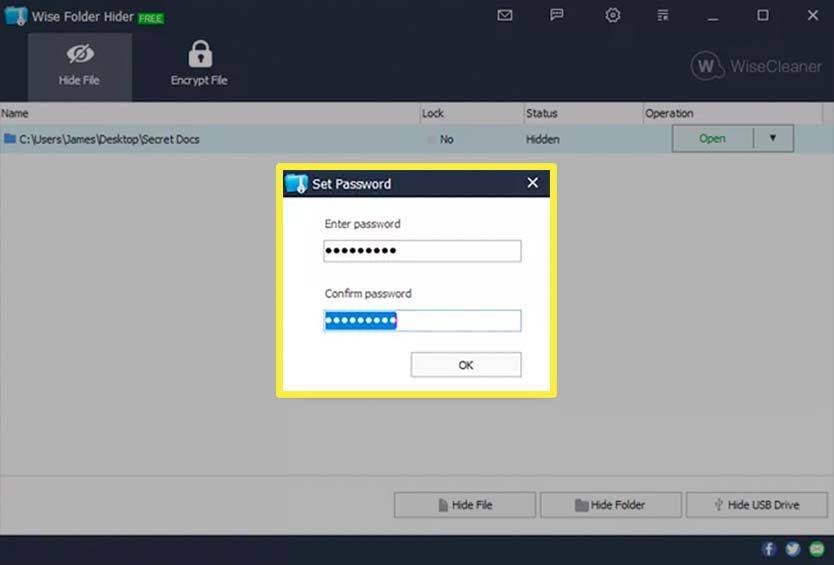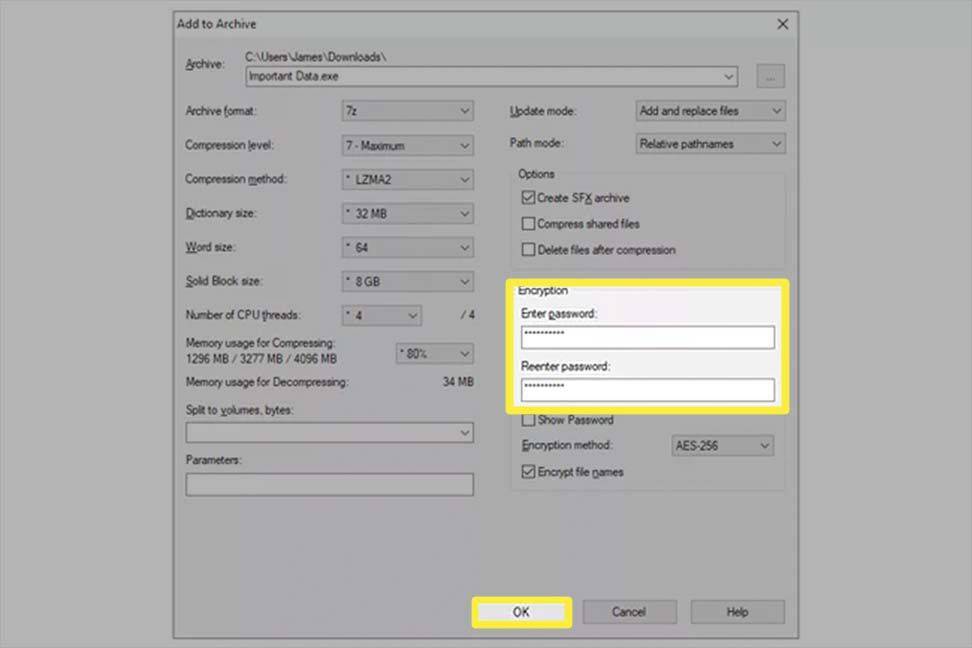Yang Perlu Diketahui
- Untuk mengenkripsi folder, klik kanan dan pilih Properti > Canggih > Enkripsi konten untuk mengamankan data .
- Untuk mencadangkan kunci enkripsi, masukkan certmgr.msc ke dalam kotak dialog Jalankan, dan buka Pribadi > Sertifikat .
- Untuk melindungi folder dengan kata sandi, instal program seperti Wise Folder Hider.
Artikel ini menjelaskan cara mengunci folder di Windows 10 menggunakan alat enkripsi bawaan atau program perlindungan kata sandi.
Bagaimana Saya Mengunci Folder Tertentu?
Windows memiliki alat enkripsi untuk mencegah pengguna lain membuka file Anda, tetapi instal alat pihak ketiga yang lebih kuat untuk privasi yang lebih baik.
Meskipun ada lebih dari satu metode, metode termudah tidak melibatkan program pihak ketiga. Windows 10 memiliki fitur ini bawaan.
Artikel ini membahas tiga metode. Lihat bagian langsung di bawah langkah-langkah ini untuk mempelajari cara kerja proses ini; Anda mungkin lebih suka menggunakan salah satu teknik lain daripada teknik ini.
-
Klik kanan folder yang ingin Anda kunci, lalu pilih Properti .
-
Pilih Canggih di bagian bawah Umum tab.
-
Centang kotak di sebelahnya Enkripsi konten untuk mengamankan data .
-
Pilih OKE , kemudian OKE lagi di jendela Properties untuk menyimpan.
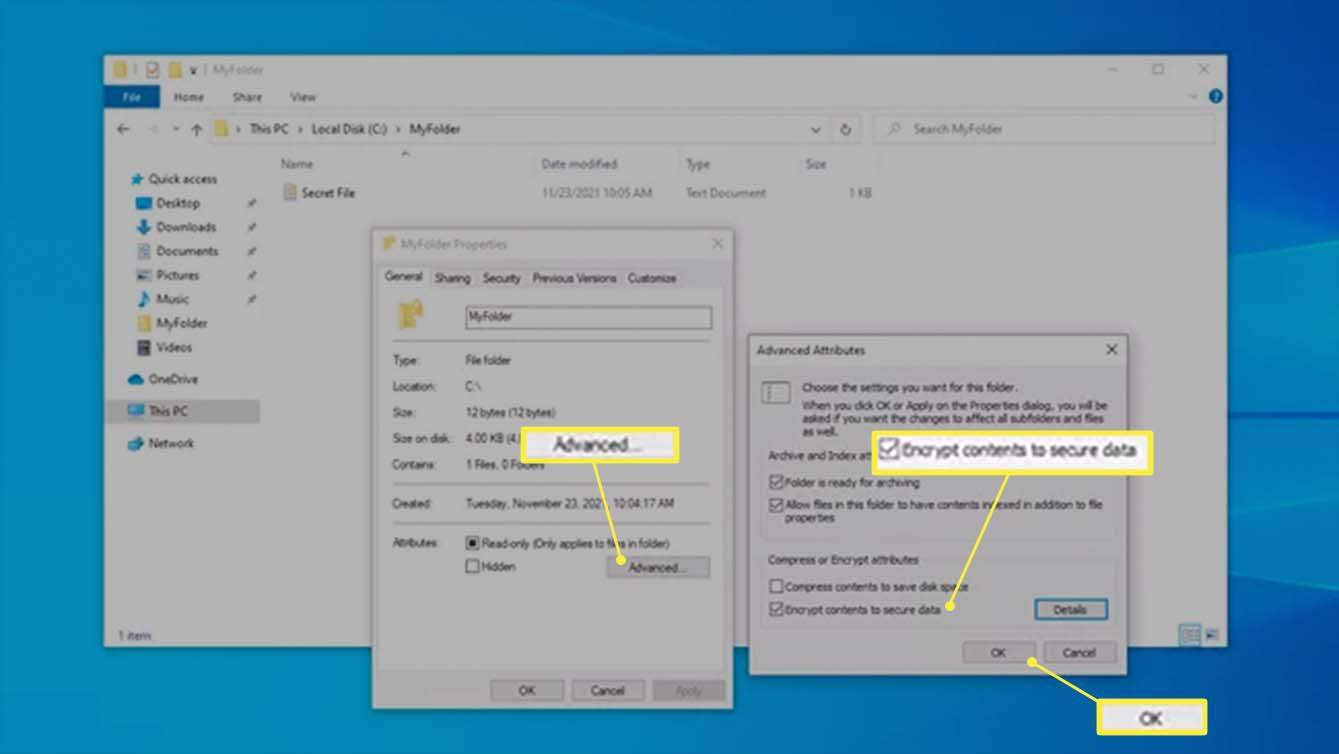
Windows akan meminta Anda untuk membuat cadangan kunci enkripsi file Anda untuk menghindari kehilangan akses secara permanen ke file terenkripsi Anda. Anda dapat mengikuti langkah-langkah tersebut (teruskan membaca) atau mengabaikannya.
Jika Anda tidak melihat perintah tersebut, namun Anda masih ingin mencadangkan kunci enkripsi, lanjutkan ke bagian berikutnya.
-
Pilih Cadangkan sekarang (disarankan) jika Anda mengikuti notifikasi untuk mencadangkannya.
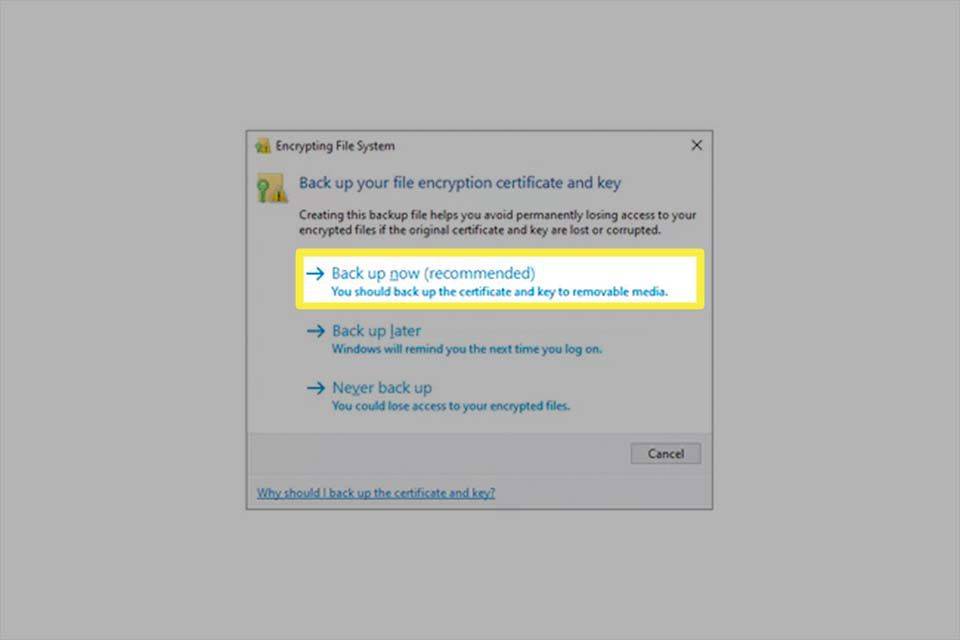
-
Mulai Wizard Ekspor Sertifikat dengan memilih Berikutnya di layar pertama.
-
Tetap pilih default, lalu tekan Berikutnya lagi.
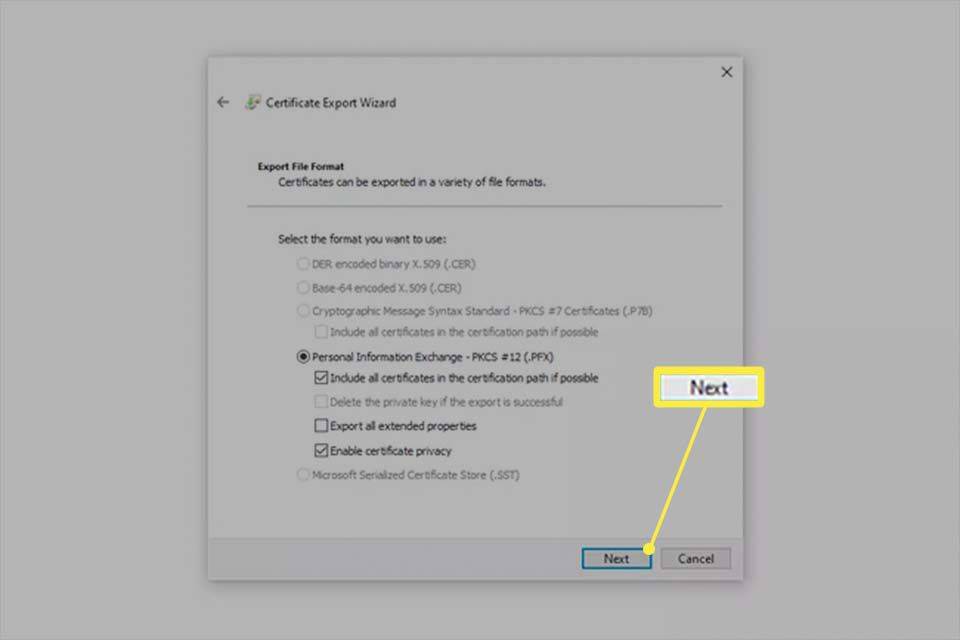
-
Pilih kotak di sebelahnya Kata sandi untuk mengaktifkan kata sandi, dan mengisi kolom teks di bawah. Pilih Berikutnya .
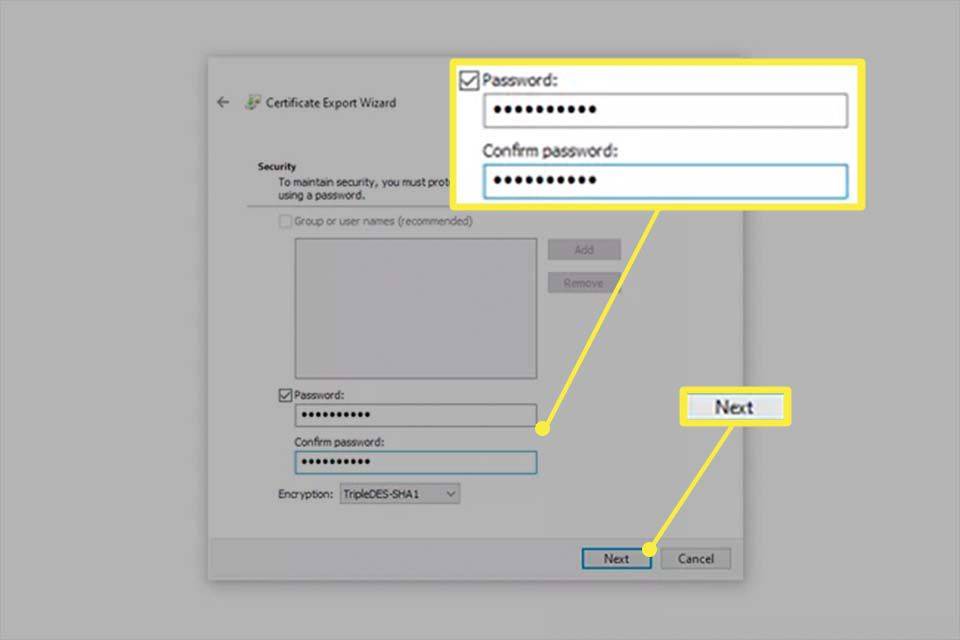
-
Pilih tempat untuk menyimpan file PFX, dan beri nama.
-
Pilih Berikutnya untuk meninjau informasi yang Anda berikan dan pilih Menyelesaikan untuk menyelesaikan ekspor.
simbol roblox di sebelah nama 2019
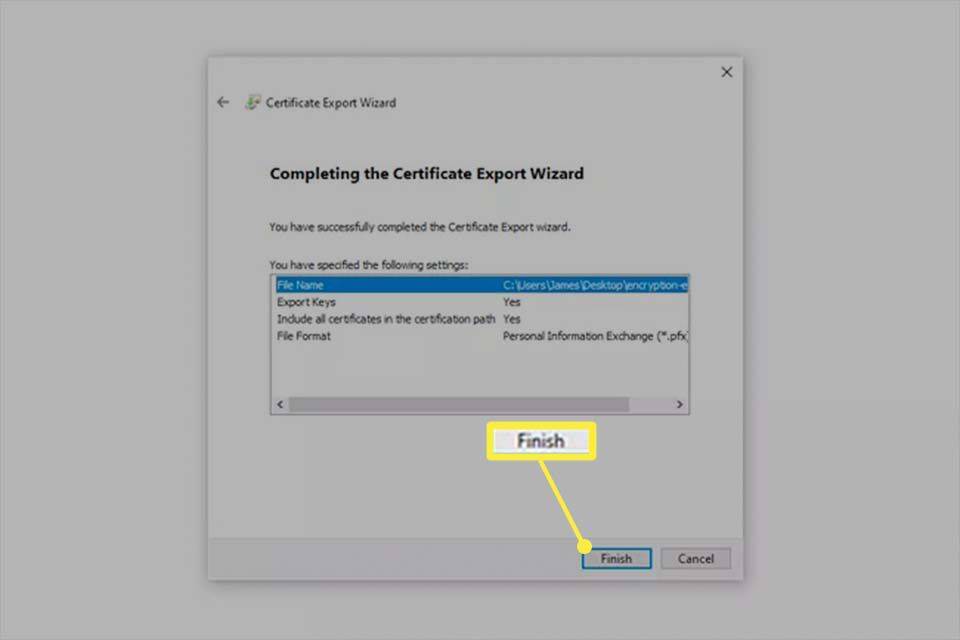
-
Pilih OKE pada prompt ekspor yang berhasil. Jika Anda perlu menggunakan sertifikat ini, cukup buka dari mana pun Anda menyimpannya di langkah 9, dan ikuti petunjuk di layar.
Cara Mencadangkan Kunci Enkripsi Folder Terkunci di Windows 10
Ikuti langkah-langkah berikut untuk mencadangkan kunci folder terenkripsi secara manual:
-
Tekan MENANG+R untuk membuka perintah Jalankan (atau cukup pilih bilah pencarian di bilah tugas), ketik certmgr.msc , lalu tekan Memasuki .
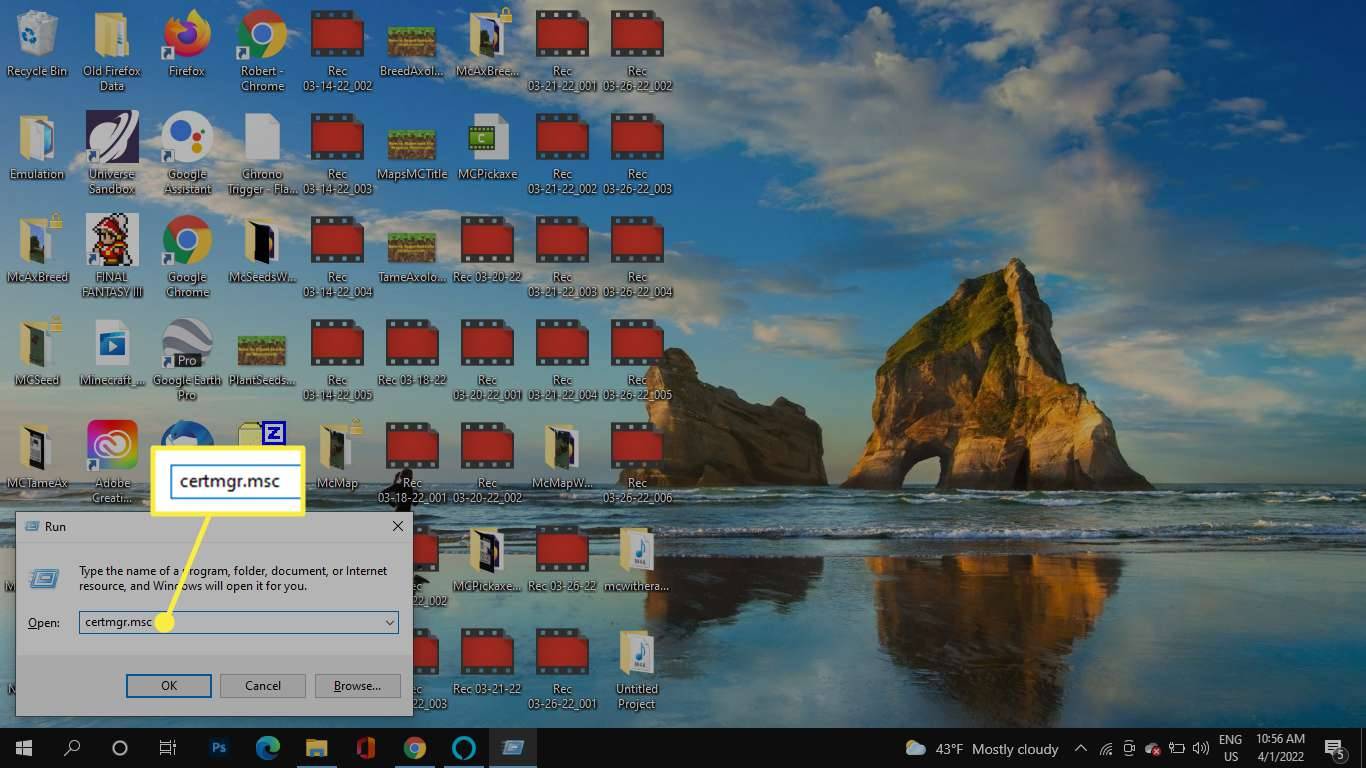
-
Di panel kiri, buka Pribadi > Sertifikat .

-
Pilih semua sertifikat untuk Mengenkripsi Sistem File .
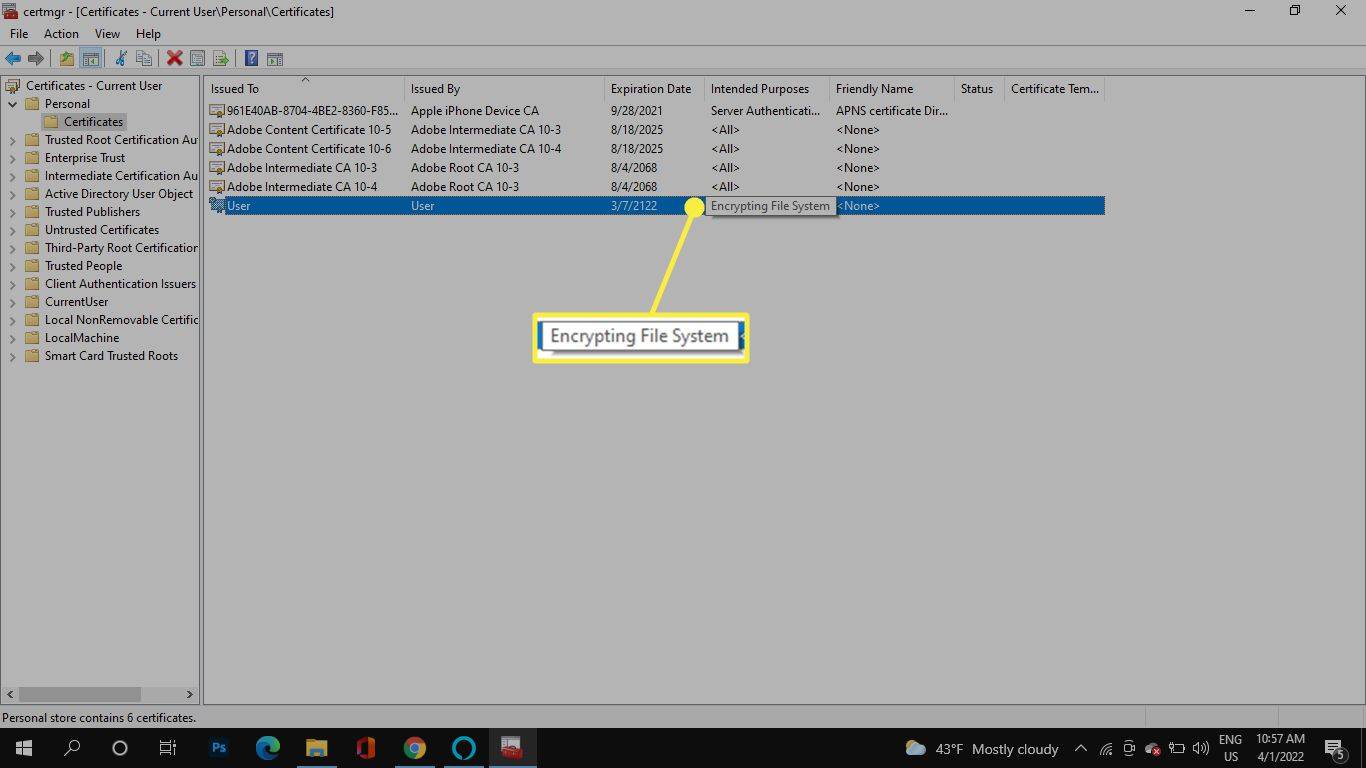
-
Klik kanan pada file yang dipilih, lalu buka Semua Tugas > Ekspor .

-
Lihat langkah 6-11 di bagian sebelumnya untuk menyelesaikan pencadangan.
Cara Kerja File Terenkripsi di Windows 10
Anda harus mengetahui bagaimana perilaku file terenkripsi di Windows untuk memastikan ini adalah metode yang ingin Anda gunakan.
Ambil ini sebagai contoh: Ada folder terenkripsi di akar dari drive C komputer dengan dua pengguna. John mengenkripsi folder dan semua file di dalamnya. Dia memiliki kendali penuh atas data tersebut.
Pengguna lain, Mark, masuk ke akunnya, tempat dia dapat melakukan hampir semua hal yang dapat dilakukan John:
- Lihat nama file
- Ganti nama file
- Pindahkan dan hapus folder dan file-nya
- Tambahkan lebih banyak file ke folder
Namun, karena John mengenkripsi file di folder tersebut, Mark tidak bisamembukamereka. Namun, Mark pada dasarnya dapat melakukan hal lain.
File apa pun yang ditambahkan Mark ke folder terenkripsi secara otomatis dienkripsi, tetapi sekarang izinnya dibalik: Karena Mark adalah pengguna yang masuk, dia dapat membuka file yang dia tambahkan, tetapi John tidak bisa.
Bisakah Anda Memasukkan Kata Sandi pada Folder?
Windows 10 tidak memiliki cara untuk memasukkan kata sandi pada suatu folder, selain yang kami jelaskan di atas. Metode tersebut mirip dengan teknik perlindungan kata sandi lainnya di mana Anda perlu memberikan kata sandi akun pengguna yang benar sebelum Anda dapat melihat data terenkripsi.
Namun, ada alat pihak ketiga yang memungkinkan Anda menentukannyasetiapkata sandi sebagai kata sandi folder, sepenuhnya independen dari pengguna yang masuk. Metode yang dijelaskan di bawah ini bisa dibilang lebih pribadi daripada prosedur enkripsi Windows karena metode ini dapat mengaburkan nama file dan bahkan menyembunyikan folder itu sendiri.
Lindungi Kata Sandi dan Sembunyikan Folder
Penyembunyi Folder yang Bijaksana adalah contoh yang baik. Program ini ideal jika Anda melindungi data karena dapat menyembunyikan folder di belakangnyaduakata sandi. Itu juga dapat mengamankan seluruh flash drive dan mengenkripsi file individual.
-
Buka program dan tentukan kata sandi awal. Inilah yang akan dimasukkan setiap kali Anda ingin membuka Wise Folder Hider.
-
Dari Sembunyikan Berkas tab, pilih Sembunyikan folder , dan pilih folder yang ingin Anda lindungi dengan kata sandi (atau seret folder tersebut ke jendela program). Folder apa pun kecuali folder sistem diperbolehkan.
apakah gmail memerlukan nomor telepon?
Setelah dipilih, folder tersebut akan langsung hilang dari lokasi aslinya. Untuk melihatnya lagi, pilih tombol menu di sebelah kanan dan pilih Membuka ; itu akan terbuka di File Explorer. Pilih Menutup untuk menyembunyikannya lagi, atau Perlihatkan untuk memulihkannya secara permanen.
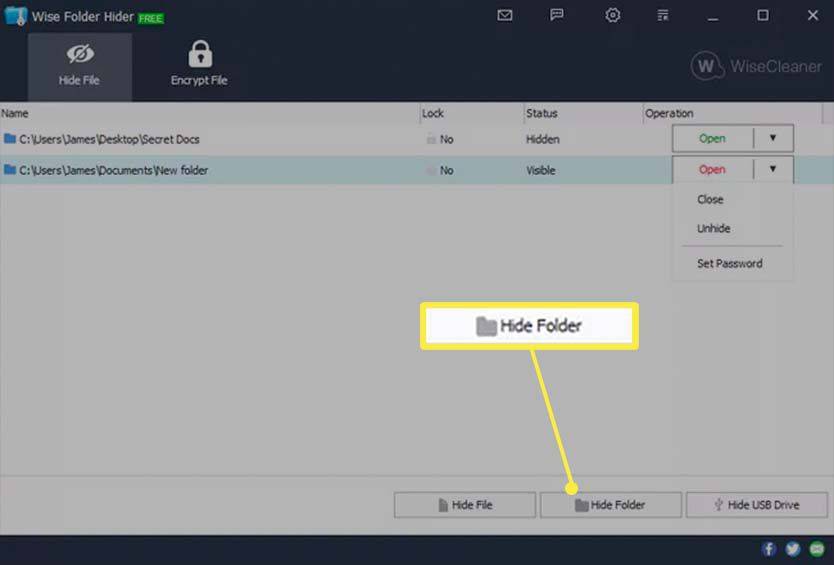
-
Secara opsional, untuk keamanan yang lebih baik, Anda dapat memaksa memasukkan kata sandi lain sebelum membuka folder tertentu. Untuk melakukannya, tekan panah bawah di sebelah kanan jalur folder, lalu pilih Tetapkan Kata Sandi .
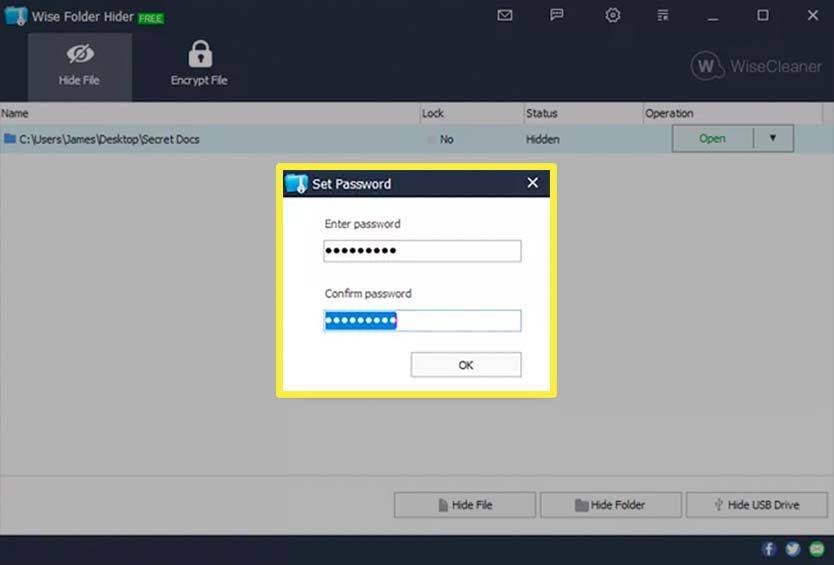
Buat Salinan yang Dilindungi Kata Sandi
7-Zip adalah favorit lainnya. Alih-alih menyembunyikan folder asli, ia membuat salinan dan kemudian mengenkripsi salinannya.
-
Klik kanan folder tersebut dan buka 7-Zip > Tambahkan ke Arsip .
-
Mengubah Format arsip menjadi 7z .
-
Masukkan kata sandi di kolom teks di Enkripsi bagian.
-
Secara opsional tentukan pengaturan lain, seperti ini:
-
Pilih OKE .
- Bagaimana cara mengunci folder di Windows 10 untuk mencegah penghapusan?
Salah satu opsinya adalah dengan mengklik kanan folder tersebut dan memilih Properti > Keamanan > Canggih > Nonaktifkan Warisan > Ubah izin yang diwariskan menjadi izin eksplisit pada objek ini . Kemudian pilih pengguna dari daftar > Sunting > Tampilkan izin lanjutan > Jenis > Membantah > dan centang kotak di sampingnya Menghapus .
- Bagaimana cara menyembunyikan folder di PC saya dan menguncinya sendiri di Windows 10?
Ke sembunyikan file dan folder di Windows 10 , klik kanan folder dan pilih Properti > Umum > Tersembunyi > Menerapkan > OKE . Meskipun Anda dapat mencegah tampilan file tersembunyi dengan menyesuaikan tampilan File Explorer, pengguna lain dapat dengan mudah menampilkan item tersembunyi dengan mengubah pengaturan ini. Alat pihak ketiga untuk menambahkan kunci perlindungan kata sandi dan menyembunyikan folder dengan lebih efektif.
Arsip adalah nama file dan jalur ke mana file terenkripsi harus disimpan.Enkripsi nama file mencegah seseorang melihat nama file tanpa memberikan kata sandi.Buat arsip SFX memungkinkan seseorang memberikan kata sandi untuk mendekripsi folder meskipun mereka belum menginstal 7-Zip. Ideal untuk berbagi folder; itu mengubah ekstensi file menjadi EXE.Tingkat kompresi dapat diatur ke tingkat yang berbeda untuk memperkecil file, meskipun hal ini juga dapat meningkatkan waktu enkripsi dan dekripsi.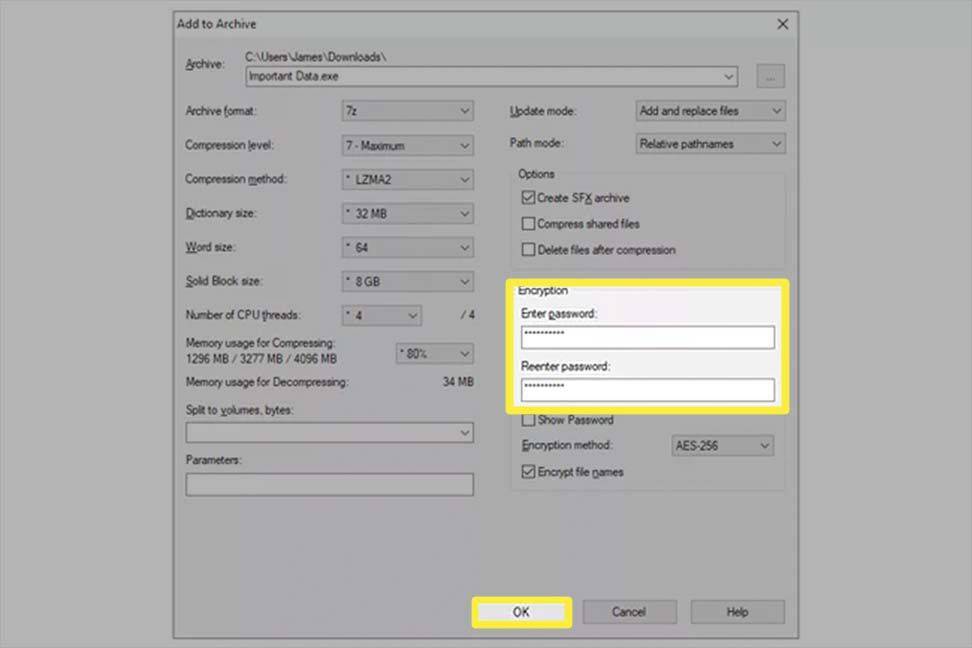
Folder asli tidak dihapus atau diubah dengan cara apa pun, jadi jika Anda mengambil cara ini, pastikan untuk menghapus atau memindahkan file asli setelah membuat versi yang dilindungi kata sandi.
Aplikasi lain tersedia jika Anda lebih suka menyimpan file rahasia di hard drive virtual dengan kata sandi khusus.
Lindungi Kata Sandi Seluruh Hard Drive Dengan Program Enkripsi Disk
'Folder terkunci' juga bisa berarti folder dengan file yang sedang digunakan, tapi itu tidak sama dengan folder yang sengaja Anda kunci untuk alasan privasi. Lihat Cara Memindahkan, Menghapus, dan Mengganti Nama File Terkunci untuk mengetahui lebih lanjut tentang cara kerja file tersebut.
Cara Mengunci Folder di Windows 11 Pertanyaan UmumArtikel Menarik
Pilihan Editor

Cara Memformat SSD
Anda dapat memformat SSD dengan Windows 10 atau macOS, namun pilihan yang Anda buat akan bergantung pada OS mana yang Anda rencanakan untuk menggunakan SSD tersebut.

Ulasan A Way Out: Drama pelarian penjara EA tidak pernah benar-benar lepas dari rel
Game multipemain berbasis sofa telah ketinggalan zaman dalam beberapa tahun terakhir. Jadi punya game di mana cerita bisa dimainkan dengan teman-teman. A Way Out – petualangan istirahat penjara dari pembuat Brothers: A Tale of Two Sons –

Cara mencegah Windows 8 melakukan boot ulang secara otomatis untuk penginstalan pembaruan
Jika Anda mengkonfigurasi Windows 8 atau Windows 7 untuk menginstal pembaruan secara otomatis, Anda mungkin memperhatikan bahwa itu melakukan restart otomatis ketika pembaruan diinstal. Ini bisa menjadi hal yang sangat mengganggu jika Anda tidak punya rencana untuk me-restart PC Anda dan sibuk dengan beberapa hal penting. Ia bahkan bisa reboot saat Anda menonton beberapa

Cara Menampilkan Ketinggian di Google Earth
Google Earth telah menjadi aplikasi penelusuran Earth yang rapi selama bertahun-tahun sekarang. Versi yang lebih baru, bagaimanapun, hadir dengan banyak alat tambahan, menampilkan penggambaran planet kita yang semakin mendetail dan memungkinkan pengguna untuk memanfaatkan aplikasi dalam beberapa cara.

Aktifkan atau Nonaktifkan Perangkat Output Suara di Windows 10
Cara Mengaktifkan atau Menonaktifkan Perangkat Output Suara di Windows 10. Di Windows 10, pengguna dapat menentukan perangkat output suara default. Ini bisa menjadi pembicara, a

Ulasan Chromecast Ultra: Chromecast terbaik yang pernah ada. Tapi jangan membelinya.
Chromecast asli sangat bagus, dan di atas kertas, Chromecast Ultra seharusnya lebih baik lagi. Ini adalah streamer TV HDR 4K termurah di pasaran, dan seperti pendahulunya, ini membuat streaming video dan audio dari Anda

Cara Membuka PDF Dari Chrome di Adobe Reader
Pengguna Chrome yang mencoba membuka dokumen PDF mungkin memperhatikan bahwa aplikasi bertindak sebagai penampil file PDF default. Senyaman mungkin bagi beberapa pengguna, fitur terbatas dari pengalaman dalam browser mungkin adalah
-